5 enkle trinn for å opprette mapper i Gmail og rydde opp i innboksen din
5 enkle steg for å opprette mapper i Gmail og rydde opp i innboksen din
I dagens raske digitale verden kan en rotete innboks være en produktivitetsdreper. Å mestre e-postorganisering er essensielt for effektivitet, og å vite hvordan du oppretter mapper i Gmail kan dramatisk strømlinjeforme arbeidsflyten din.
Gmails unike tilnærming beveger seg bort fra tradisjonelle mapper mot et mer fleksibelt merkesystem. I motsetning til konvensjonelle mapper, lar Gmail deg tildele flere etiketter til en enkelt e-post, noe som gir større allsidighet i håndteringen av meldingene dine. Dette kan virke forvirrende i begynnelsen, men det gir et kraftig verktøy for å kategorisere og hente e-poster raskt.
For å hjelpe deg med å rydde opp i innboksen din, vil denne guiden lede deg gjennom prosessen med å opprette mapper—eller etiketter—i Gmail. Her er hva du vil lære:
- Hvordan få tilgang til Gmail-nettappen
- Trinn for å opprette og navngi mapper
- Metoder for å flytte e-poster til disse mappene
- Teknikker for organisering med nestede etiketter
- Tips om effektiv håndtering og vedlikehold av e-poststrukturen din
Denne trinnvise guiden vil forvandle hvordan du håndterer e-poster, og sikre at innboksen din forblir organisert og stressfri. Det er imidlertid ikke bare personlige e-poster som krever organisering. Hvis du er en del av et salgsteam som bruker en salgsaktiveringsplattform, kan det å mestre e-postorganisering betydelig forbedre produktiviteten og effektiviteten din i å engasjere kjøpere og lukke avtaler.
Forstå Gmail-etiketter vs. mapper
Gmail-etiketter omdefinerer konseptet med e-postorganisering og utfordrer den tradisjonelle forestillingen om mapper. Mens mapper lenge har blitt brukt til å dele opp e-poster, tilbyr Gmail-etiketter en mer dynamisk tilnærming. Tenk på etiketter som tagger som kan festes til e-poster, slik at de kan kategoriseres på flere måter uten å duplisere innhold.
Hvordan etiketter fungerer på samme måte som mapper
- Enkel eller flere kategoriseringer: I motsetning til mapper der en e-post må ligge på ett sted, lar Gmail-etiketter deg kategorisere på flere måter. En e-post om et møte kan merkes både «Arbeid» og «Møter,» noe som gir fleksibilitet.
- Sikt og tilgang: Akkurat som mapper vises etiketter i venstre sidefelt i Gmail, noe som gir enkel tilgang og synlighet for organisert e-posthåndtering.
Fordeler med å bruke etiketter for e-postorganisering
- Forbedret søkbarhet: E-poster med etiketter er lett søkbare. Å skrive et etikett-navn i søkefeltet henter opp alle relaterte e-poster umiddelbart.
- Effektiv håndtering: Å tildele farger til etiketter hjelper med å skille kategorier ved første øyekast, noe som gjør navigasjonen gjennom innboksen sømløs.
- Skalerbarhet: Etter hvert som behovene dine vokser, kan også etikett-systemet ditt vokse. Opprett nye etiketter eller nest eksisterende for å imøtekomme utviklende organisatoriske krav.
Vanlige misforståelser om Gmails mappestruktur
- Ikke tradisjonelle mapper: En vanlig misforståelse er å behandle Gmails etikett-system som tradisjonelle mapper. Denne misforståelsen kan føre til forvirring når man organiserer e-poster, da det ikke handler om å flytte, men om å merke.
- Bekymringer om e-posttap: Noen brukere bekymrer seg for at etiketter kan føre til tap av e-post. I virkeligheten sletter ikke fjerning av en etikett e-posten; det fjerner bare merket, og holder meldingen trygt lagret i innboksen eller arkivet ditt.
I essens transformerer det å omfavne Gmails etikett-system hvordan du håndterer e-poster. Ved å forstå de unike fordelene over konvensjonelle mapper, gir du deg selv verktøyene for mer effektiv e-posthåndtering.
Det er imidlertid verdt å merke seg at e-postmarkedsføringsstrategier også bør vurdere disse merketeknikkene. Ved å bruke Gmails etikett-system riktig, kan markedsførere unngå å havne i kampanjefanen og i stedet sikre at e-postene deres når de tiltenkte innboksene, og dermed øke leverings- og engasjementsrater.
Steg 1: Tilgang til Gmail-nettappen
Navigering i Gmail-nettappen begynner med en enkel innloggingsprosess. Slik gjør du det:
- Åpne nettleseren din: Start med å åpne din foretrukne nettleser.
- Besøk Gmail-nettstedet: Skriv
www.gmail.comi adressefeltet og trykk Enter. - Angi legitimasjon: Skriv inn e-postadressen din, klikk Neste, skriv deretter inn passordet ditt og trykk Logg inn.
Når du er logget inn, befinner du deg i hjertet av Gmails grensesnitt. Dette er hvor all handlingen skjer, fra å lese e-poster til å organisere dem effektivt.
Utforske grensesnittet
- Venstre sidefelt: Dette er ditt kommandosenter for å opprette mapper (eller etiketter, som Gmail kaller dem). Se etter alternativer som Innboks, Sendt, og Utkast. Under disse vil du legge merke til en seksjon merket Etiketter. Dette området er avgjørende for å administrere e-postorganiseringen din.
- Søkefelt: Plassert øverst, lar det deg raskt søke gjennom innboksen din ved hjelp av nøkkelord eller spesifikke kriterier.
- Skriv-knapp: Vanligvis funnet på venstre side, er denne knappen din inngangsport til å skrive nye meldinger.
For å opprette nye mapper eller administrere eksisterende, fokuser på venstre sidefelt. Her kan du navigere Gmails funksjoner sømløst og etablere et robust organisasjonssystem som passer dine behov.
Steg 2: Opprette mapper i Gmail
Å opprette mapper i Gmail, også kjent som etiketter, er en sømløs prosess designet for å forbedre e-postorganiseringen din. Med to enkle metoder kan du enkelt etablere nye etiketter og kategorisere e-postene dine effektivt.
Metode 1: Opprette en ny mappe (etikett) via venstre sidefelt
- Gå til Gmail-innboksen din – Åpne Gmail og finn venstre sidefelt.
- Finn «Mer» – Rull ned sidefeltet til du ser «Mer.» Klikk på det for å utvide flere alternativer.
- Velg «Opprett ny etikett» – Nederst på den utvidede listen klikker du på «Opprett ny etikett.»
- Navngi etiketten din – Et popup-vindu vises. Skriv inn et navn for din nye etikett som gjenspeiler kategorien av e-poster du vil organisere.
- Lagre og opprett – Trykk «Opprett,» og din nye etikett vil bli lagt til listen i sidefeltet.
Metode 2: Bruke «Mer» alternativet og velge «Opprett ny etikett»
- Få tilgang til Gmail-innstillinger – Klikk på tannhjulikonet øverst til høyre i innboksen din, og velg deretter «Se alle innstillinger.»
- Naviger til Etiketter-fanen – I innstillingene, gå til ‘Etiketter’-fanen.
- Opprett ny etikett – Rull ned og velg «Opprett ny etikett.» Skriv inn et beskrivende navn for enkel identifikasjon.
- Fullfør opprettelsen – Etter å ha navngitt etiketten din, klikk ‘Opprett,’ og den vil vises i sidefeltet ditt.
Disse trinnene for å opprette mapper i Gmail sikrer at innboksen din forblir rotfri og effektivt organisert. Med begge metodene til din disposisjon har du fleksible alternativer for å skreddersy e-posthåndteringen til å passe dine arbeidsflytbehov.
Interessant nok, akkurat som å opprette mapper i Gmail hjelper til med å strømlinjeforme e-posthåndtering, hjelper mikrotjenester-arkitektur i programvareutvikling med å bygge applikasjoner mer effektivt ved å bryte dem ned i mindre, autonome tjenester. Denne tilnærmingen forbedrer ikke bare organisasjonen, men også skalerbarheten og vedlikeholdbarheten til applikasjoner.
Steg 3: Flytte e-poster til mapper
Gmails intuitive system gjør det enkelt å flytte e-poster til mapper, noe som forbedrer e-postorganiseringen din. Slik kan du effektivt administrere innboksen din.
Drag and Drop-metoden
- Finn e-posten: Åpne Gmail-kontoen din og naviger til e-posten du ønsker å organisere.
- Velg e-posten: Klikk og hold e-posten til den er uthevet.
- Flytt til mappen: Dra e-posten over til ønsket mappe (etikett) i venstre sidefelt. Slipp museknappen for å slippe den på plass.
Denne metoden tilbyr en visuell tilnærming, slik at du kan se nøyaktig hvor e-postene dine går.
Høyreklikk-alternativer
For de som foretrekker en mer presis metode, tilbyr Gmail alternative alternativer:
- Høyreklikk på e-posten Plasser markøren over ønsket e-post.
- Høyreklikk for å åpne en kontekstmeny.
- Velg ‘Merk som’ Velg “Merk som” fra menyen.
- En liste over tilgjengelige mapper vises. Velg ønsket mappe.
Begge metodene tilbyr fleksibilitet i organiseringen av innboksen din. Enten du flytter én e-post eller flere, sikrer disse teknikkene at arbeidsflyten din forblir jevn og effektiv.
Ved å mestre disse metodene får du kontroll over ditt digitale rom, og sikrer at hver melding finner sitt rettmessige hjem med bare noen få klikk eller dra. Dette er spesielt nyttig i en tid hvor tradisjonelle salgs- og markedsføringstaktikker som spam-e-poster har blitt mindre effektive, som sett i den moderne No Forms-strategien som mange bedrifter adopterer.
Steg 4: Organisere med nestede etiketter
Nestede etiketter, eller undermapper i Gmail, gir en forbedret struktur for å organisere e-postene dine. De lar deg opprette et hierarki innenfor e-postorganisasjonssystemet ditt, noe som gjør det enklere å kategorisere og finne e-poster basert på spesifikke kriterier.
Fordeler med nestede etiketter
- Forbedret organisering: Bryt ned store kategorier i mer spesifikke underkategorier.
- Enkel tilgang: Finn raskt relaterte e-poster uten å bla gjennom endeløse lister.
- Visuell klarhet: En ren, hierarkisk struktur reduserer rot og øker produktiviteten.
Opprette nestede etiketter (undermapper) i Gmail
Få tilgang til venstre sidefelt:
- Åpne Gmail-nettappen din.
- Finn venstre sidefelt der dine nåværende etiketter er oppført.
Opprett en ny etikett som en undermappe:
- Høyreklikk på en eksisterende etikett som vil fungere som hovedmappen.
- Velg «Legg til underetikett» fra rullegardinmenyen.
- Skriv inn navnet på din nye nestede etikett og trykk «Opprett».
Bruke eksisterende mapper som undermapper:
- Klikk på de tre vertikale prikkene ved siden av en eksisterende etikett.
- Velg «Rediger».
- Velg en eksisterende hovedetikett som du vil ha denne etiketten nestet under.
Nestede etiketter gir deg kraften til å rydde opp og strømlinjeforme innboksen din, og forvandle kaos til orden med bare noen få klikk. Dette konseptet ligner på kontokartlegging, som hjelper med å visuelt organisere nøkkelpersoner innen en målkundes organisasjon, og til slutt forbedrer e-postorganiseringsstrategien din.
Steg 5: Håndtere mappene dine effektivt
Å håndtere Gmail-mappene dine effektivt kan betydelig forbedre e-postorganiseringsopplevelsen din. Å forstå hvordan du gir nytt navn, fjerner og fargekoder mapper vil gi deg muligheten til å opprettholde en strømlinjeformet innboks.
Gi nytt navn til Gmail-mapper
For å gi nytt navn til Gmail-mapper, følg disse trinnene:
- Gå til etiketten du ønsker å gi nytt navn til i venstre sidefelt.
- Klikk på de tre vertikale prikkene vedetikettnavnet.
- Velg «Rediger», skriv inn det nye etikett-navnet, og klikk «Lagre».
Denne prosessen hjelper med å sikre at etikettnavnene dine forblir relevante og intuitive.
Fjerne unødvendige mapper
For å rydde opp i arbeidsområdet ditt uten å miste e-poster:
- Velg mappen du vil fjerne fra venstre sidefelt.
- Klikk på de tre vertikale prikkene ved siden av den.
- Velg «Fjern etikett»; denne handlingen sletter mappen, men beholder alle e-poster under den.
En ryddig mappestruktur forenkler navigasjonen og reduserer visuell rot.
Fargekoding for visuell organisering
Å tildele farger forbedrer visuell identifikasjon:
- Finn etiketten i sidefeltet, klikk på de tre vertikale prikkene.
- Velg «Etikettfarge» og velg eller tilpass en farge som passer dine organisatoriske behov.
Fargekodede etiketter gir raske visuelle signaler, noe som gjør e-postadministrasjonen mer intuitiv.
Disse teknikkene er essensielle komponenter i en strategisk tilnærming til å lære hvordan lage mapper i Gmail (trinn-for-trinn guide), som sikrer både funksjonalitet og estetikk. Videre kan disse metodene også anvendes med fokus på skalerbarhet, som tillater et tilpassbart e-postadministrasjonssystem som kan vokse i takt med din økende arbeidsmengde eller brukerbehov.
Bruke e-postfiltre for automatisk organisering
E-postfiltre i Gmail tilbyr en dynamisk måte å strømlinjeforme innboksen din på, ved å dirigere e-poster til mapper automatisk. Dette systemet sparer ikke bare tid, men opprettholder også et rotfritt miljø, slik at du kan fokusere på det som virkelig betyr noe.
Opprette filtre i Gmail:
- Åpne Gmail: Logg inn på kontoen din og naviger til søkefeltet øverst.
- Åpne filteralternativer: Klikk på nedoverpilen i søkefeltet, som vil avsløre filteropprettingsalternativer.
- Definer kriterier: Spesifiser kriterier som avsender, emne, nøkkelord eller størrelse som vil utløse filteret.
Automatisk tilordne e-poster til mapper:
- Etter å ha definert kriteriene dine, velg «Opprett filter med dette søket.»
- Velg handlinger som å bruke en spesifikk etikett, merke som lest, eller arkivere.
- For å tilordne e-poster automatisk til mapper:
- Merk av «Bruk etiketten» og velg eller opprett en ny etikett (mappe).
- Bekreft ved å klikke «Opprett filter.»
Denne proaktive tilnærmingen sikrer at innkommende e-poster sorteres basert på forhåndsdefinerte betingelser. Enten det er nyhetsbrev som lander i en «Kampanjer»-mappe eller prosjektrelaterte e-poster som går direkte til deres tildelte mappe, holder filtre alt pent organisert uten manuell inngripen.
Bruke mobilappen for mappeadministrasjon
Å administrere innboksen din i Gmail på mobil er strømlinjeformet og effektivt, med kraftige funksjoner rett ved fingertuppene. Mobilappen tilbyr et brukervennlig grensesnitt designet for å lette rask tilgang til dine e-postorganisasjonsverktøy.
Nøkkelfunksjoner:
- Etikettildeling: Tilordne enkelt etiketter til e-poster, som speiler mappeorganisasjonen funnet på skrivebordet.
- E-postflytting: Flytt e-poster mellom mapper uten anstrengelse, og oppretthold en strukturert innboks uansett hvor du er.
- Visuelle indikatorer: Bruk farger og ikoner for enkel identifikasjon av etiketter og viktige e-poster.
Trinn for å flytte e-poster mellom mapper:
- Åpne Gmail-appen: Start appen på mobilenheten din for å få tilgang til innboksen din.
- Velg en e-post: Trykk på e-posten du vil flytte. For flere valg, trykk og hold på en e-post, og trykk deretter på flere e-poster.
- Åpne alternativmenyen: Trykk på de tre vertikale prikkene øverst til høyre på skjermen.
- Flytt e-post: Velg «Flytt til» fra menyen. En liste over tilgjengelige mapper (etiketter) vil vises.
- Velg destinasjonsmappe: Trykk på ønsket etikett hvor du vil overføre den valgte e-posten(e).
Denne sømløse prosessen sikrer at administrering av Gmail-innboksen din på mobil er like effektiv som å bruke skrivebordsversjonen, og holder deg organisert uansett hvor du er.
Tips for effektiv e-postadministrasjon i Gmail
Å mestre innboksen din kan betydelig øke produktiviteten. Implementering av strategiske tips for effektiv e-postadministrasjon i Gmail er essensielt. Her er hvordan du kan utnytte Gmails etikett-system for å opprettholde en organisert innboks:
Beste praksis for å opprettholde en organisert innboks
- Bruk beskrivende etiketter
- Lag etiketter som tydelig beskriver deres formål. Navn som «Prosjekt X,» «Fakturaer,» eller «Personlig» gjør det enkelt å finne e-poster raskt.
- Begrens antall etiketter
- Unngå å overvelde sidefeltet ditt med for mange etiketter. Sikt etter enkelhet og klarhet ved å kombinere lignende kategorier.
- Bruk nestede etiketter
- Organiser relaterte e-poster videre ved å lage nestede etiketter. For eksempel, under «Arbeid,» kan du ha underetiketter for «Møter,» «Rapporter,» og «Kunder.»
- Tildel farger til etiketter
- Visuelle markører kan hjelpe med å skille etiketter ved første øyekast. Tildel farger basert på prioritet eller type e-post for å strømlinjeforme arbeidsflyten din.
- Gjennomgå etikettene dine regelmessig
- Gjennomfør periodiske revisjoner av etikettstrukturen din for å sikre at den fortsatt oppfyller dine organisatoriske behov. Slett utdaterte etiketter og konsolider der det er mulig.
Anbefalinger for regelmessige vedlikeholdssjekker og oppdateringer
- Ukentlige etikettgjennomganger
- Sett av tid hver uke til å gjennomgå og rydde opp i etikettene dine, og sørg for at alt er på sin rette plass.
- Månedlige arkiveringsøkter
- Flytt eldre e-poster fra aktive mapper til en arkiv-etikett for å redusere rot mens du beholder nødvendige opptegnelser.
- Opprett filtre
- Automatiser organiseringen ved å opprette filtre som tildeler innkommende e-poster til spesifikke mapper basert på kriterier som avsender eller nøkkelord.
Implementering av disse strategiene vil lede deg mot et mer effektivt e-postadministrasjonssystem innen Gmail, noe som gjør det enklere å fokusere på oppgaver som betyr mest.
Men det handler ikke bare om organisering; å mestre visse aspekter av e-postkommunikasjon kan også øke produktiviteten din. For eksempel, å forstå beste praksis for e-postfrekvens kan hjelpe deg med å maksimere engasjement og optimalisere målinger i markedsføringsstrategien din.
Når det gjelder å planlegge møter via e-post, kan det å vite hvordan du effektivt ber om et møte betydelig forbedre din profesjonelle kommunikasjon.
Videre, hvis du er involvert i forretningskommunikasjon, er det avgjørende å forstå hvordan du formaterer en e-post for maksimal effekt og profesjonalitet.
For de som er i salg eller forretningsutvikling, er det essensielt å skaffe seg kvalitetsleads. Å gjøre seg kjent med de beste lead-leverandørene kan gi verdifulle innsikter, mens det å lære hvordan bygge en robust salgslead-database vil legge grunnlaget for vellykket B2B-vekst.
Denne strukturerte tilnærmingen gir deg muligheten til å ta kontroll over ditt digitale kommunikasjonsmiljø sømløst samtidig som du også forbedrer din samlede produktivitet.
Konklusjon
Ved å bruke disse e-postorganisasjonsstrategiene, kan du få en mer organisert og effektiv innboks. Gmails etikett-system er kraftig fordi det gir deg friheten til å kategorisere og finne e-poster enkelt. Når du konsekvent følger disse praksisene, vil du ikke bare rydde opp i innboksen din, men også i stor grad øke produktiviteten din med e-postorganisering.
Gjør det til en vane å regelmessig sjekke og vedlikeholde innboksen din. Dette vil hjelpe deg med å holde etiketter og mapper relevante og fri for rot. Bruk farger til etiketter slik at du raskt kan identifisere dem visuelt, og opprett nestede etiketter for å forbedre kategoriseringen ytterligere.
Husk, å ha en velorganisert innboks handler ikke bare om å være ryddig; det handler om å skape et arbeidsområde hvor kommunikasjonen flyter jevnt og uten stress. Når du begynner å bruke disse metodene i din daglige rutine, vil du se en betydelig forbedring i hvordan du effektivt administrerer e-postene dine.
Prøv pipl.ai som din e-postutvidelsesløsning!
pipl.ai skiller seg ut som en kraftig alliert i å mestre e-postutvidelse og øke produktiviteten med banebrytende e-postadministrasjonsstrategier. Ved å utnytte sine innovative verktøy, kan du transformere Gmail-opplevelsen din fra kaotisk til strømlinjeformet, noe som gjør det til det foretrukne valget for bedrifter som søker effektive e-postutvidelsesløsninger.
Hvorfor velge pipl.ai?
Her er noen grunner til hvorfor pipl.ai er den ideelle e-postutvidelsesløsningen for din bedrift:
- Avanserte funksjoner: pipl.ai tilbyr funksjoner som forbedrer e-postkampanjene dine, og sikrer at meldinger når de rette personene og driver engasjement.
- Effektivitetsøkning: Automatiser rutineoppgaver, slik at du kan fokusere på å lage personlig innhold som resonerer med publikum.
- Brukervennlig grensesnitt: Naviger gjennom den intuitive plattformen uten anstrengelse, selv om du er ny innen e-postutvidelse.
Utforsk hvordan pipl.ai kan utfylle dine Gmail-organisasjonsinnsats. Oppdag synergien mellom effektiv mappeadministrasjon og strategisk e-postutvidelse. Med pipl.ai, administrerer du ikke bare e-poster; du optimaliserer kommunikasjonskanaler for suksess.
Forbedre din e-postutvidelsesstrategi med pipl.ai
Her er noen måter du kan utnytte pipl.ai for å forbedre din e-postutvidelsesstrategi:
- Forstå konseptet med deal-flow for å forbedre strategien din når du håndterer potensielle investorer eller kunder.
- Inkorporer data mining-teknikker for å analysere svar og finjustere tilnærmingen din basert på identifiserte mønstre.
- Mestre kunsten å skrive effektive e-poster ved å sjekke ut våre formelle e-posteksempler som gir praktiske maler for ulike forretningsscenarier.
- Integrer en omnikanal markedsførings-strategi i dine utvidelsesinnsats for å gi en sømløs og konsistent merkevareopplevelse på tvers av både fysiske og digitale plattformer.
For en omfattende guide til å organisere Gmail, sjekk ut vår «Hvordan lage mapper i Gmail (trinn-for-trinn guide)» og løft e-postferdighetene dine i dag!
FAQ (Vanlige spørsmål)
Hva er forskjellen mellom Gmail-etiketter og tradisjonelle mapper?
Gmail-etiketter fungerer på en lignende måte som mapper, men tilbyr mer fleksibilitet. I motsetning til tradisjonelle mapper som bare kan inneholde e-poster, kan etiketter brukes på flere e-poster samtidig, noe som gir bedre organisering uten å duplisere innhold.
Hvordan oppretter jeg en ny mappe i Gmail?
Du kan opprette en ny mappe (etikett) i Gmail ved å navigere til venstre sidefelt og velge ‘Opprett ny etikett’ eller ved å klikke på ‘Mer’ og deretter velge ‘Opprett ny etikett’. Følg instruksjonene for å navngi etiketten din og lagre den.
Kan jeg flytte e-poster til mapper i Gmail?
Ja, du kan flytte e-poster til mapper (etiketter) ved å dra og slippe dem til ønsket etikett i sidefeltet. Alternativt kan du høyreklikke på en e-post og velge ‘Flytttil’ etterfulgt av den aktuelle etiketten.
Hva er nestede etiketter i Gmail, og hvordan oppretter jeg dem?
Nestede etiketter er undermapper innenfor eksisterende etiketter som hjelper til med å organisere e-postene dine ytterligere. For å opprette en nestet etikett, velg en eksisterende etikett mens du oppretter en ny og spesifiser den som en underetikett.
Hvordan kan jeg effektivt administrere Gmail-mappene mine?
Effektiv administrasjon av Gmail-mapper inkluderer å gi eksisterende etiketter nye, tydelige navn, fjerne unødvendige etiketter mens du beholder e-postene, og fargekode etiketter for visuell organisering. Regelmessige vedlikeholdskontroller anbefales også.
Er det en måte å automatisk tildele innkommende e-poster til spesifikke mapper?
Ja, du kan sette opp e-postfiltre i Gmail for automatisk å tildele innkommende e-poster til spesifikke mapper basert på definerte kriterier. Dette bidrar til å strømlinjeforme e-postorganiseringsprosessen.
5 enkle trinn for å opprette mapper i Gmail og rydde opp i innboksen din
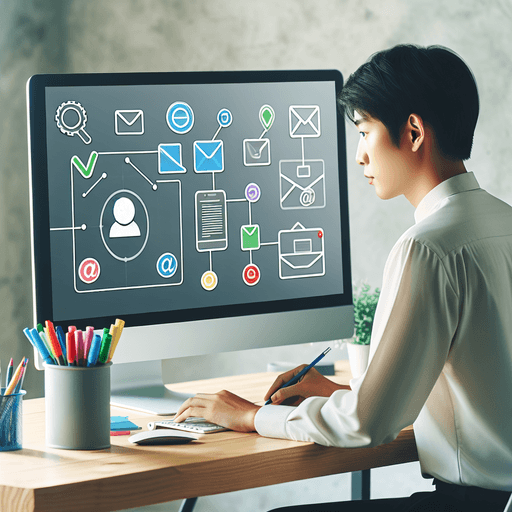
5 enkle steg for å opprette mapper i Gmail og rydde opp i innboksen din
I dagens raske digitale verden kan en rotete innboks være en produktivitetsdreper. Å mestre e-postorganisering er essensielt for effektivitet, og å vite hvordan du oppretter mapper i Gmail kan dramatisk strømlinjeforme arbeidsflyten din.
Gmails unike tilnærming beveger seg bort fra tradisjonelle mapper mot et mer fleksibelt merkesystem. I motsetning til konvensjonelle mapper, lar Gmail deg tildele flere etiketter til en enkelt e-post, noe som gir større allsidighet i håndteringen av meldingene dine. Dette kan virke forvirrende i begynnelsen, men det gir et kraftig verktøy for å kategorisere og hente e-poster raskt.
For å hjelpe deg med å rydde opp i innboksen din, vil denne guiden lede deg gjennom prosessen med å opprette mapper—eller etiketter—i Gmail. Her er hva du vil lære:
- Hvordan få tilgang til Gmail-nettappen
- Trinn for å opprette og navngi mapper
- Metoder for å flytte e-poster til disse mappene
- Teknikker for organisering med nestede etiketter
- Tips om effektiv håndtering og vedlikehold av e-poststrukturen din
Denne trinnvise guiden vil forvandle hvordan du håndterer e-poster, og sikre at innboksen din forblir organisert og stressfri. Det er imidlertid ikke bare personlige e-poster som krever organisering. Hvis du er en del av et salgsteam som bruker en salgsaktiveringsplattform, kan det å mestre e-postorganisering betydelig forbedre produktiviteten og effektiviteten din i å engasjere kjøpere og lukke avtaler.
Forstå Gmail-etiketter vs. mapper
Gmail-etiketter omdefinerer konseptet med e-postorganisering og utfordrer den tradisjonelle forestillingen om mapper. Mens mapper lenge har blitt brukt til å dele opp e-poster, tilbyr Gmail-etiketter en mer dynamisk tilnærming. Tenk på etiketter som tagger som kan festes til e-poster, slik at de kan kategoriseres på flere måter uten å duplisere innhold.
Hvordan etiketter fungerer på samme måte som mapper
- Enkel eller flere kategoriseringer: I motsetning til mapper der en e-post må ligge på ett sted, lar Gmail-etiketter deg kategorisere på flere måter. En e-post om et møte kan merkes både «Arbeid» og «Møter,» noe som gir fleksibilitet.
- Sikt og tilgang: Akkurat som mapper vises etiketter i venstre sidefelt i Gmail, noe som gir enkel tilgang og synlighet for organisert e-posthåndtering.
Fordeler med å bruke etiketter for e-postorganisering
- Forbedret søkbarhet: E-poster med etiketter er lett søkbare. Å skrive et etikett-navn i søkefeltet henter opp alle relaterte e-poster umiddelbart.
- Effektiv håndtering: Å tildele farger til etiketter hjelper med å skille kategorier ved første øyekast, noe som gjør navigasjonen gjennom innboksen sømløs.
- Skalerbarhet: Etter hvert som behovene dine vokser, kan også etikett-systemet ditt vokse. Opprett nye etiketter eller nest eksisterende for å imøtekomme utviklende organisatoriske krav.
Vanlige misforståelser om Gmails mappestruktur
- Ikke tradisjonelle mapper: En vanlig misforståelse er å behandle Gmails etikett-system som tradisjonelle mapper. Denne misforståelsen kan føre til forvirring når man organiserer e-poster, da det ikke handler om å flytte, men om å merke.
- Bekymringer om e-posttap: Noen brukere bekymrer seg for at etiketter kan føre til tap av e-post. I virkeligheten sletter ikke fjerning av en etikett e-posten; det fjerner bare merket, og holder meldingen trygt lagret i innboksen eller arkivet ditt.
I essens transformerer det å omfavne Gmails etikett-system hvordan du håndterer e-poster. Ved å forstå de unike fordelene over konvensjonelle mapper, gir du deg selv verktøyene for mer effektiv e-posthåndtering.
Det er imidlertid verdt å merke seg at e-postmarkedsføringsstrategier også bør vurdere disse merketeknikkene. Ved å bruke Gmails etikett-system riktig, kan markedsførere unngå å havne i kampanjefanen og i stedet sikre at e-postene deres når de tiltenkte innboksene, og dermed øke leverings- og engasjementsrater.
Steg 1: Tilgang til Gmail-nettappen
Navigering i Gmail-nettappen begynner med en enkel innloggingsprosess. Slik gjør du det:
- Åpne nettleseren din: Start med å åpne din foretrukne nettleser.
- Besøk Gmail-nettstedet: Skriv
www.gmail.comi adressefeltet og trykk Enter. - Angi legitimasjon: Skriv inn e-postadressen din, klikk Neste, skriv deretter inn passordet ditt og trykk Logg inn.
Når du er logget inn, befinner du deg i hjertet av Gmails grensesnitt. Dette er hvor all handlingen skjer, fra å lese e-poster til å organisere dem effektivt.
Utforske grensesnittet
- Venstre sidefelt: Dette er ditt kommandosenter for å opprette mapper (eller etiketter, som Gmail kaller dem). Se etter alternativer som Innboks, Sendt, og Utkast. Under disse vil du legge merke til en seksjon merket Etiketter. Dette området er avgjørende for å administrere e-postorganiseringen din.
- Søkefelt: Plassert øverst, lar det deg raskt søke gjennom innboksen din ved hjelp av nøkkelord eller spesifikke kriterier.
- Skriv-knapp: Vanligvis funnet på venstre side, er denne knappen din inngangsport til å skrive nye meldinger.
For å opprette nye mapper eller administrere eksisterende, fokuser på venstre sidefelt. Her kan du navigere Gmails funksjoner sømløst og etablere et robust organisasjonssystem som passer dine behov.
Steg 2: Opprette mapper i Gmail
Å opprette mapper i Gmail, også kjent som etiketter, er en sømløs prosess designet for å forbedre e-postorganiseringen din. Med to enkle metoder kan du enkelt etablere nye etiketter og kategorisere e-postene dine effektivt.
Metode 1: Opprette en ny mappe (etikett) via venstre sidefelt
- Gå til Gmail-innboksen din – Åpne Gmail og finn venstre sidefelt.
- Finn «Mer» – Rull ned sidefeltet til du ser «Mer.» Klikk på det for å utvide flere alternativer.
- Velg «Opprett ny etikett» – Nederst på den utvidede listen klikker du på «Opprett ny etikett.»
- Navngi etiketten din – Et popup-vindu vises. Skriv inn et navn for din nye etikett som gjenspeiler kategorien av e-poster du vil organisere.
- Lagre og opprett – Trykk «Opprett,» og din nye etikett vil bli lagt til listen i sidefeltet.
Metode 2: Bruke «Mer» alternativet og velge «Opprett ny etikett»
- Få tilgang til Gmail-innstillinger – Klikk på tannhjulikonet øverst til høyre i innboksen din, og velg deretter «Se alle innstillinger.»
- Naviger til Etiketter-fanen – I innstillingene, gå til ‘Etiketter’-fanen.
- Opprett ny etikett – Rull ned og velg «Opprett ny etikett.» Skriv inn et beskrivende navn for enkel identifikasjon.
- Fullfør opprettelsen – Etter å ha navngitt etiketten din, klikk ‘Opprett,’ og den vil vises i sidefeltet ditt.
Disse trinnene for å opprette mapper i Gmail sikrer at innboksen din forblir rotfri og effektivt organisert. Med begge metodene til din disposisjon har du fleksible alternativer for å skreddersy e-posthåndteringen til å passe dine arbeidsflytbehov.
Interessant nok, akkurat som å opprette mapper i Gmail hjelper til med å strømlinjeforme e-posthåndtering, hjelper mikrotjenester-arkitektur i programvareutvikling med å bygge applikasjoner mer effektivt ved å bryte dem ned i mindre, autonome tjenester. Denne tilnærmingen forbedrer ikke bare organisasjonen, men også skalerbarheten og vedlikeholdbarheten til applikasjoner.
Steg 3: Flytte e-poster til mapper
Gmails intuitive system gjør det enkelt å flytte e-poster til mapper, noe som forbedrer e-postorganiseringen din. Slik kan du effektivt administrere innboksen din.
Drag and Drop-metoden
- Finn e-posten: Åpne Gmail-kontoen din og naviger til e-posten du ønsker å organisere.
- Velg e-posten: Klikk og hold e-posten til den er uthevet.
- Flytt til mappen: Dra e-posten over til ønsket mappe (etikett) i venstre sidefelt. Slipp museknappen for å slippe den på plass.
Denne metoden tilbyr en visuell tilnærming, slik at du kan se nøyaktig hvor e-postene dine går.
Høyreklikk-alternativer
For de som foretrekker en mer presis metode, tilbyr Gmail alternative alternativer:
- Høyreklikk på e-posten Plasser markøren over ønsket e-post.
- Høyreklikk for å åpne en kontekstmeny.
- Velg ‘Merk som’ Velg “Merk som” fra menyen.
- En liste over tilgjengelige mapper vises. Velg ønsket mappe.
Begge metodene tilbyr fleksibilitet i organiseringen av innboksen din. Enten du flytter én e-post eller flere, sikrer disse teknikkene at arbeidsflyten din forblir jevn og effektiv.
Ved å mestre disse metodene får du kontroll over ditt digitale rom, og sikrer at hver melding finner sitt rettmessige hjem med bare noen få klikk eller dra. Dette er spesielt nyttig i en tid hvor tradisjonelle salgs- og markedsføringstaktikker som spam-e-poster har blitt mindre effektive, som sett i den moderne No Forms-strategien som mange bedrifter adopterer.
Steg 4: Organisere med nestede etiketter
Nestede etiketter, eller undermapper i Gmail, gir en forbedret struktur for å organisere e-postene dine. De lar deg opprette et hierarki innenfor e-postorganisasjonssystemet ditt, noe som gjør det enklere å kategorisere og finne e-poster basert på spesifikke kriterier.
Fordeler med nestede etiketter
- Forbedret organisering: Bryt ned store kategorier i mer spesifikke underkategorier.
- Enkel tilgang: Finn raskt relaterte e-poster uten å bla gjennom endeløse lister.
- Visuell klarhet: En ren, hierarkisk struktur reduserer rot og øker produktiviteten.
Opprette nestede etiketter (undermapper) i Gmail
Få tilgang til venstre sidefelt:
- Åpne Gmail-nettappen din.
- Finn venstre sidefelt der dine nåværende etiketter er oppført.
Opprett en ny etikett som en undermappe:
- Høyreklikk på en eksisterende etikett som vil fungere som hovedmappen.
- Velg «Legg til underetikett» fra rullegardinmenyen.
- Skriv inn navnet på din nye nestede etikett og trykk «Opprett».
Bruke eksisterende mapper som undermapper:
- Klikk på de tre vertikale prikkene ved siden av en eksisterende etikett.
- Velg «Rediger».
- Velg en eksisterende hovedetikett som du vil ha denne etiketten nestet under.
Nestede etiketter gir deg kraften til å rydde opp og strømlinjeforme innboksen din, og forvandle kaos til orden med bare noen få klikk. Dette konseptet ligner på kontokartlegging, som hjelper med å visuelt organisere nøkkelpersoner innen en målkundes organisasjon, og til slutt forbedrer e-postorganiseringsstrategien din.
Steg 5: Håndtere mappene dine effektivt
Å håndtere Gmail-mappene dine effektivt kan betydelig forbedre e-postorganiseringsopplevelsen din. Å forstå hvordan du gir nytt navn, fjerner og fargekoder mapper vil gi deg muligheten til å opprettholde en strømlinjeformet innboks.
Gi nytt navn til Gmail-mapper
For å gi nytt navn til Gmail-mapper, følg disse trinnene:
- Gå til etiketten du ønsker å gi nytt navn til i venstre sidefelt.
- Klikk på de tre vertikale prikkene vedetikettnavnet.
- Velg «Rediger», skriv inn det nye etikett-navnet, og klikk «Lagre».
Denne prosessen hjelper med å sikre at etikettnavnene dine forblir relevante og intuitive.
Fjerne unødvendige mapper
For å rydde opp i arbeidsområdet ditt uten å miste e-poster:
- Velg mappen du vil fjerne fra venstre sidefelt.
- Klikk på de tre vertikale prikkene ved siden av den.
- Velg «Fjern etikett»; denne handlingen sletter mappen, men beholder alle e-poster under den.
En ryddig mappestruktur forenkler navigasjonen og reduserer visuell rot.
Fargekoding for visuell organisering
Å tildele farger forbedrer visuell identifikasjon:
- Finn etiketten i sidefeltet, klikk på de tre vertikale prikkene.
- Velg «Etikettfarge» og velg eller tilpass en farge som passer dine organisatoriske behov.
Fargekodede etiketter gir raske visuelle signaler, noe som gjør e-postadministrasjonen mer intuitiv.
Disse teknikkene er essensielle komponenter i en strategisk tilnærming til å lære hvordan lage mapper i Gmail (trinn-for-trinn guide), som sikrer både funksjonalitet og estetikk. Videre kan disse metodene også anvendes med fokus på skalerbarhet, som tillater et tilpassbart e-postadministrasjonssystem som kan vokse i takt med din økende arbeidsmengde eller brukerbehov.
Bruke e-postfiltre for automatisk organisering
E-postfiltre i Gmail tilbyr en dynamisk måte å strømlinjeforme innboksen din på, ved å dirigere e-poster til mapper automatisk. Dette systemet sparer ikke bare tid, men opprettholder også et rotfritt miljø, slik at du kan fokusere på det som virkelig betyr noe.
Opprette filtre i Gmail:
- Åpne Gmail: Logg inn på kontoen din og naviger til søkefeltet øverst.
- Åpne filteralternativer: Klikk på nedoverpilen i søkefeltet, som vil avsløre filteropprettingsalternativer.
- Definer kriterier: Spesifiser kriterier som avsender, emne, nøkkelord eller størrelse som vil utløse filteret.
Automatisk tilordne e-poster til mapper:
- Etter å ha definert kriteriene dine, velg «Opprett filter med dette søket.»
- Velg handlinger som å bruke en spesifikk etikett, merke som lest, eller arkivere.
- For å tilordne e-poster automatisk til mapper:
- Merk av «Bruk etiketten» og velg eller opprett en ny etikett (mappe).
- Bekreft ved å klikke «Opprett filter.»
Denne proaktive tilnærmingen sikrer at innkommende e-poster sorteres basert på forhåndsdefinerte betingelser. Enten det er nyhetsbrev som lander i en «Kampanjer»-mappe eller prosjektrelaterte e-poster som går direkte til deres tildelte mappe, holder filtre alt pent organisert uten manuell inngripen.
Bruke mobilappen for mappeadministrasjon
Å administrere innboksen din i Gmail på mobil er strømlinjeformet og effektivt, med kraftige funksjoner rett ved fingertuppene. Mobilappen tilbyr et brukervennlig grensesnitt designet for å lette rask tilgang til dine e-postorganisasjonsverktøy.
Nøkkelfunksjoner:
- Etikettildeling: Tilordne enkelt etiketter til e-poster, som speiler mappeorganisasjonen funnet på skrivebordet.
- E-postflytting: Flytt e-poster mellom mapper uten anstrengelse, og oppretthold en strukturert innboks uansett hvor du er.
- Visuelle indikatorer: Bruk farger og ikoner for enkel identifikasjon av etiketter og viktige e-poster.
Trinn for å flytte e-poster mellom mapper:
- Åpne Gmail-appen: Start appen på mobilenheten din for å få tilgang til innboksen din.
- Velg en e-post: Trykk på e-posten du vil flytte. For flere valg, trykk og hold på en e-post, og trykk deretter på flere e-poster.
- Åpne alternativmenyen: Trykk på de tre vertikale prikkene øverst til høyre på skjermen.
- Flytt e-post: Velg «Flytt til» fra menyen. En liste over tilgjengelige mapper (etiketter) vil vises.
- Velg destinasjonsmappe: Trykk på ønsket etikett hvor du vil overføre den valgte e-posten(e).
Denne sømløse prosessen sikrer at administrering av Gmail-innboksen din på mobil er like effektiv som å bruke skrivebordsversjonen, og holder deg organisert uansett hvor du er.
Tips for effektiv e-postadministrasjon i Gmail
Å mestre innboksen din kan betydelig øke produktiviteten. Implementering av strategiske tips for effektiv e-postadministrasjon i Gmail er essensielt. Her er hvordan du kan utnytte Gmails etikett-system for å opprettholde en organisert innboks:
Beste praksis for å opprettholde en organisert innboks
- Bruk beskrivende etiketter
- Lag etiketter som tydelig beskriver deres formål. Navn som «Prosjekt X,» «Fakturaer,» eller «Personlig» gjør det enkelt å finne e-poster raskt.
- Begrens antall etiketter
- Unngå å overvelde sidefeltet ditt med for mange etiketter. Sikt etter enkelhet og klarhet ved å kombinere lignende kategorier.
- Bruk nestede etiketter
- Organiser relaterte e-poster videre ved å lage nestede etiketter. For eksempel, under «Arbeid,» kan du ha underetiketter for «Møter,» «Rapporter,» og «Kunder.»
- Tildel farger til etiketter
- Visuelle markører kan hjelpe med å skille etiketter ved første øyekast. Tildel farger basert på prioritet eller type e-post for å strømlinjeforme arbeidsflyten din.
- Gjennomgå etikettene dine regelmessig
- Gjennomfør periodiske revisjoner av etikettstrukturen din for å sikre at den fortsatt oppfyller dine organisatoriske behov. Slett utdaterte etiketter og konsolider der det er mulig.
Anbefalinger for regelmessige vedlikeholdssjekker og oppdateringer
- Ukentlige etikettgjennomganger
- Sett av tid hver uke til å gjennomgå og rydde opp i etikettene dine, og sørg for at alt er på sin rette plass.
- Månedlige arkiveringsøkter
- Flytt eldre e-poster fra aktive mapper til en arkiv-etikett for å redusere rot mens du beholder nødvendige opptegnelser.
- Opprett filtre
- Automatiser organiseringen ved å opprette filtre som tildeler innkommende e-poster til spesifikke mapper basert på kriterier som avsender eller nøkkelord.
Implementering av disse strategiene vil lede deg mot et mer effektivt e-postadministrasjonssystem innen Gmail, noe som gjør det enklere å fokusere på oppgaver som betyr mest.
Men det handler ikke bare om organisering; å mestre visse aspekter av e-postkommunikasjon kan også øke produktiviteten din. For eksempel, å forstå beste praksis for e-postfrekvens kan hjelpe deg med å maksimere engasjement og optimalisere målinger i markedsføringsstrategien din.
Når det gjelder å planlegge møter via e-post, kan det å vite hvordan du effektivt ber om et møte betydelig forbedre din profesjonelle kommunikasjon.
Videre, hvis du er involvert i forretningskommunikasjon, er det avgjørende å forstå hvordan du formaterer en e-post for maksimal effekt og profesjonalitet.
For de som er i salg eller forretningsutvikling, er det essensielt å skaffe seg kvalitetsleads. Å gjøre seg kjent med de beste lead-leverandørene kan gi verdifulle innsikter, mens det å lære hvordan bygge en robust salgslead-database vil legge grunnlaget for vellykket B2B-vekst.
Denne strukturerte tilnærmingen gir deg muligheten til å ta kontroll over ditt digitale kommunikasjonsmiljø sømløst samtidig som du også forbedrer din samlede produktivitet.
Konklusjon
Ved å bruke disse e-postorganisasjonsstrategiene, kan du få en mer organisert og effektiv innboks. Gmails etikett-system er kraftig fordi det gir deg friheten til å kategorisere og finne e-poster enkelt. Når du konsekvent følger disse praksisene, vil du ikke bare rydde opp i innboksen din, men også i stor grad øke produktiviteten din med e-postorganisering.
Gjør det til en vane å regelmessig sjekke og vedlikeholde innboksen din. Dette vil hjelpe deg med å holde etiketter og mapper relevante og fri for rot. Bruk farger til etiketter slik at du raskt kan identifisere dem visuelt, og opprett nestede etiketter for å forbedre kategoriseringen ytterligere.
Husk, å ha en velorganisert innboks handler ikke bare om å være ryddig; det handler om å skape et arbeidsområde hvor kommunikasjonen flyter jevnt og uten stress. Når du begynner å bruke disse metodene i din daglige rutine, vil du se en betydelig forbedring i hvordan du effektivt administrerer e-postene dine.
Prøv pipl.ai som din e-postutvidelsesløsning!
pipl.ai skiller seg ut som en kraftig alliert i å mestre e-postutvidelse og øke produktiviteten med banebrytende e-postadministrasjonsstrategier. Ved å utnytte sine innovative verktøy, kan du transformere Gmail-opplevelsen din fra kaotisk til strømlinjeformet, noe som gjør det til det foretrukne valget for bedrifter som søker effektive e-postutvidelsesløsninger.
Hvorfor velge pipl.ai?
Her er noen grunner til hvorfor pipl.ai er den ideelle e-postutvidelsesløsningen for din bedrift:
- Avanserte funksjoner: pipl.ai tilbyr funksjoner som forbedrer e-postkampanjene dine, og sikrer at meldinger når de rette personene og driver engasjement.
- Effektivitetsøkning: Automatiser rutineoppgaver, slik at du kan fokusere på å lage personlig innhold som resonerer med publikum.
- Brukervennlig grensesnitt: Naviger gjennom den intuitive plattformen uten anstrengelse, selv om du er ny innen e-postutvidelse.
Utforsk hvordan pipl.ai kan utfylle dine Gmail-organisasjonsinnsats. Oppdag synergien mellom effektiv mappeadministrasjon og strategisk e-postutvidelse. Med pipl.ai, administrerer du ikke bare e-poster; du optimaliserer kommunikasjonskanaler for suksess.
Forbedre din e-postutvidelsesstrategi med pipl.ai
Her er noen måter du kan utnytte pipl.ai for å forbedre din e-postutvidelsesstrategi:
- Forstå konseptet med deal-flow for å forbedre strategien din når du håndterer potensielle investorer eller kunder.
- Inkorporer data mining-teknikker for å analysere svar og finjustere tilnærmingen din basert på identifiserte mønstre.
- Mestre kunsten å skrive effektive e-poster ved å sjekke ut våre formelle e-posteksempler som gir praktiske maler for ulike forretningsscenarier.
- Integrer en omnikanal markedsførings-strategi i dine utvidelsesinnsats for å gi en sømløs og konsistent merkevareopplevelse på tvers av både fysiske og digitale plattformer.
For en omfattende guide til å organisere Gmail, sjekk ut vår «Hvordan lage mapper i Gmail (trinn-for-trinn guide)» og løft e-postferdighetene dine i dag!
FAQ (Vanlige spørsmål)
Hva er forskjellen mellom Gmail-etiketter og tradisjonelle mapper?
Gmail-etiketter fungerer på en lignende måte som mapper, men tilbyr mer fleksibilitet. I motsetning til tradisjonelle mapper som bare kan inneholde e-poster, kan etiketter brukes på flere e-poster samtidig, noe som gir bedre organisering uten å duplisere innhold.
Hvordan oppretter jeg en ny mappe i Gmail?
Du kan opprette en ny mappe (etikett) i Gmail ved å navigere til venstre sidefelt og velge ‘Opprett ny etikett’ eller ved å klikke på ‘Mer’ og deretter velge ‘Opprett ny etikett’. Følg instruksjonene for å navngi etiketten din og lagre den.
Kan jeg flytte e-poster til mapper i Gmail?
Ja, du kan flytte e-poster til mapper (etiketter) ved å dra og slippe dem til ønsket etikett i sidefeltet. Alternativt kan du høyreklikke på en e-post og velge ‘Flytttil’ etterfulgt av den aktuelle etiketten.
Hva er nestede etiketter i Gmail, og hvordan oppretter jeg dem?
Nestede etiketter er undermapper innenfor eksisterende etiketter som hjelper til med å organisere e-postene dine ytterligere. For å opprette en nestet etikett, velg en eksisterende etikett mens du oppretter en ny og spesifiser den som en underetikett.
Hvordan kan jeg effektivt administrere Gmail-mappene mine?
Effektiv administrasjon av Gmail-mapper inkluderer å gi eksisterende etiketter nye, tydelige navn, fjerne unødvendige etiketter mens du beholder e-postene, og fargekode etiketter for visuell organisering. Regelmessige vedlikeholdskontroller anbefales også.
Er det en måte å automatisk tildele innkommende e-poster til spesifikke mapper?
Ja, du kan sette opp e-postfiltre i Gmail for automatisk å tildele innkommende e-poster til spesifikke mapper basert på definerte kriterier. Dette bidrar til å strømlinjeforme e-postorganiseringsprosessen.

